Mainos
 Jos olet iPhonen käyttäjä, joka käy säännöllisesti konferensseissa ja sosiaalisissa verkostoissa, joissa kerät käyntikortteja, tai tapaamiesi ihmisten nimet ja sähköpostiosoitteet, kannattaa ehdottomasti tutustua äskettäin tarkistettuun ja päivitettyyn ilmaiseen Evernote Hello -palveluun 2.0.
Jos olet iPhonen käyttäjä, joka käy säännöllisesti konferensseissa ja sosiaalisissa verkostoissa, joissa kerät käyntikortteja, tai tapaamiesi ihmisten nimet ja sähköpostiosoitteet, kannattaa ehdottomasti tutustua äskettäin tarkistettuun ja päivitettyyn ilmaiseen Evernote Hello -palveluun 2.0.
Evernote Hello pääsi suosituimpien listalle 10 viime vuoden suosikkisovellusta ProCamerasta Paprikaan: Kymmenen suosituinta sovellusta vuodelle 2012Seuraavan vuotuisen perinteen mukaisesti, jonka aloitin viime vuonna, haluaisin käyttää tilaisuuden korostaa tämän viime vuoden parhaita ja hyödyllisimpiä sovelluksia. Tähän mennessä me kaikki pidämme itsestäänselvyytenä kuinka ... Lue lisää . Mutta sen 2.0-päivitys ansaitsee täydellisen arvioinnin hyödyllisistä ominaisuuksista, joita se nyt sisältää. Pidän parempana Evernote Hello -sovelluksen käyttöä, koska se on hieno tapa tallentaa I-ihmisten yhteystiedot ensin tavata, sen sijaan, että syötä tällaisia tietoja iPhone-osoitteessani olevien pysyvien yhteystietojen rinnalle kirja.
Vaikka Evernote Hello -sovelluksen edellinen versio oli hyödyllinen tarpeitasi varten, 2.0: n lisäominaisuudet tekevät sovelluksesta kolme kertaa hyödyllisemmän.
Yhteystietojen lisääminen
Jotta voit käyttää Evernote Hello -sovellusta, sinun on luotava tili Evernote-palvelussa, jossa kaikki yhteystietosi synkronoidaan. Seuraavaksi sinun on määritettävä profiili, joka sisältää tiedot ja valokuvan, jonka jaat muiden ihmisten kanssa.
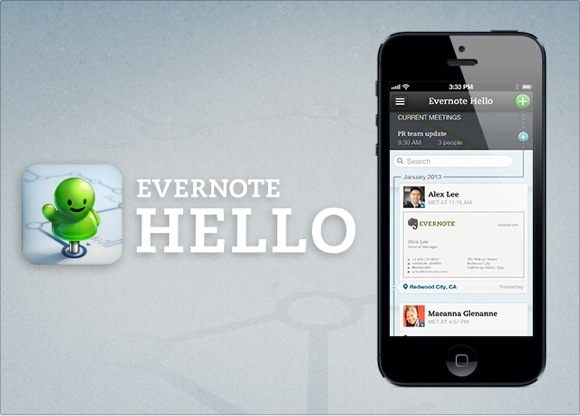
Evernote Hello luettelee yhteystietosi päivämäärän, ajan ja kuukauden mukaan, kun syötit ne sovellukseen. Joten näin lisäät yhteystietoja. Käynnistämisen jälkeen napauta vihreää ja valkoista + -painiketta ja valitse sitten lisätäksesi yhteystiedot yhdellä kolmella tavalla:
- kirjoittamalla tiedot itse tai siirtämällä puhelimesi yhteyshenkilölle ja antamalla hänelle mahdollisuuden syöttää tiedot.
- skannaamalla ja napsauttamalla valokuvan yhteyshenkilön käyntikortista.
- käyttämällä Hello Connect -sovellusta, jossa voit vaihtaa Hello-profiilisi langattomasti muiden Evernote Hello -käyttäjien kanssa.
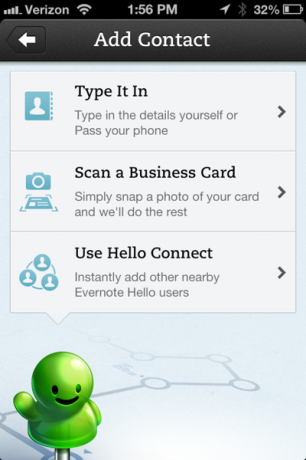
2.0-päivitykseen voit nyt lisätä yhteystietoja nykyisestä osoitekirjasta tai aloittaa kirjoittamalla yhteystiedon sähköpostiosoitteen. Seuraavaksi sovellus kutsuu sinut ottamaan kuvan kontaktista. Hello-sovelluksen ensimmäisessä versiossa tämä valokuvausominaisuus otti todella neljä peräkkäistä kuvaa kontaktista. On hienoa, että Evernote on muuttanut tätä ominaisuutta, koska se estänyt minua käyttämästä sitä. Oli todella outoa napsauttaa neljä kuvaa samasta henkilöstä.
Lisää seuraavaan ruutuun yhteystietoja, mukaan lukien henkilön nimi, puhelinnumero ja hänen Twitter-käyttäjänimi. Kaikkia näitä tietoja ei tarvita kunkin vaiheen suorittamiseksi. Jos Evernote Hello löytää syöttämäsi sähköpostiosoitteen yhteyden LinkedIn- tai Facebook-tiliin, se hakee profiilitiedot kyseiseltä tililtä ja lisää ne Evernote-yhteystietoosi.
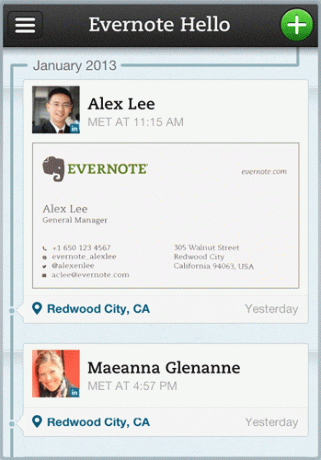
Testissäni Evernote Helen käyntikorttien skannaustoiminto ei pystynyt kaappaamaan yhteystietoja yhdestäkään viidestä skannaamastani kortista. Vaikuttaa siltä, että automaattinen taskulamppu estää skannauksen, ja se estää sovellusta tunnistamasta yhteystietoja.
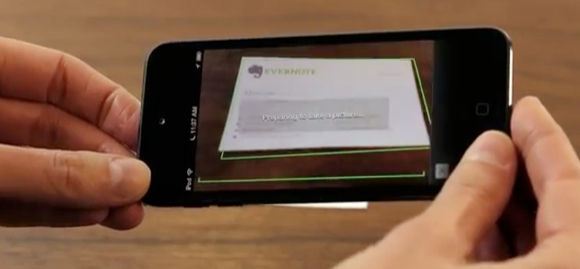
Jos sovellus ei voi skannata korttia, voit silti ottaa kuvan siitä ja tehdä siitä osan yhteyshenkilön profiilista Hei-kohdassa. Se on yksinkertainen prosessi myös lisätä tiedot itse manuaalisesti. Yleensä kun keräät jonkun yhteystietoja, et todennäköisesti halua lopettaa ja skannata käyntikorttia keskellä keskustelua. Voit aina napsauttaa valokuvan kortista myöhemmin helpompana aikana.
Uusimman Hello-päivityksen avulla voit myös muokata ja lisätä sijaintitietojasi kohtaamasi yhteyshenkilöiden sijaintiin. Sovellus yrittää käyttää GPS-tietoja, mutta jos ne eivät ole tarkkoja, voit muuttaa niitä. Voit myös muuttaa kokouksen päivämäärää ja kellonaikaa sekä lisätä ylimääräisiä muistiinpanoja ja kuvia, jotka auttavat sinua muistamaan kontaktin.
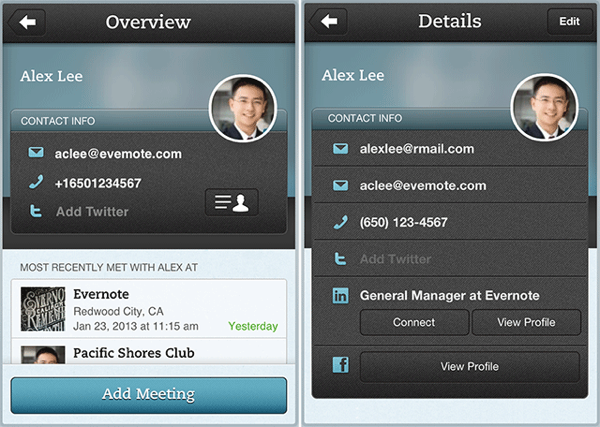
Jos satut tapaamaan kontaktin uudelleen, voit jopa palata takaisin ja lisätä lisätietoja. Huomaat, että Evernote Hello on tehokas vaihtoehto käyntikorttien ja tietojen keräämiselle kirjoitettu paperimerkkeihin, joita et yleensä löydä, kun olet käynyt tapahtumassa, juhlissa tai seurassa toimia.
Jos ja milloin sinun on poistettava yhteystiedot Hello, kosketa vain henkilön nimeä ja napauta sitten viimeksi kyseiselle henkilölle tekemäsi kokousmerkintä, vieritä sitten tuloksena saatavaa sivua alaspäin ja napauta punaista “Poista kokous-Painiketta.
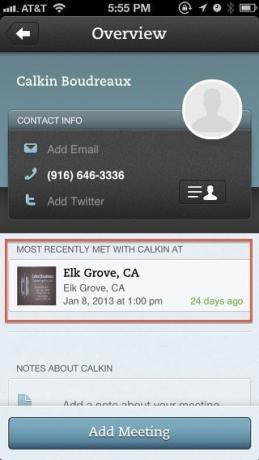
Voit tietysti myös lisätä hei-yhteystietoja pysyvään osoitekirjaasi iPhonessa napauttamalla osoitekirjakuvaketta.
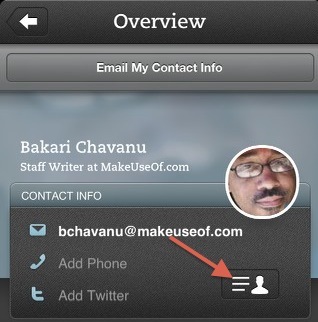
Yhteystietojen lähettäminen
Evernote Hello on ainutlaatuinen myös siinä, että kun olet kerännyt yhteyshenkilön profiilitiedot, saat mahdollisuus lähettää Hello-kansioon tallennetut profiilitietosi osoitteeseen, jonka juuri kirjoitit ottaa yhteyttä. Tämä säästää yhteyshenkilölle vaikeuksia kerätä tietoja sinulta.
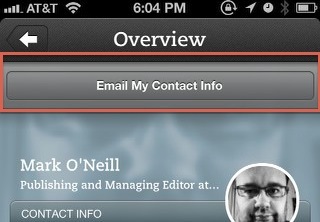
Myös versiossa 2.0 voit vaihtaa profiilisi langattomasti muiden Hello-käyttäjien kanssa. Minulla ei ole vielä ollut mahdollisuutta käyttää tätä ominaisuutta, mutta kirjoittaessani tätä artikkelia sain pyynnön joltakin henkilöltä jakaa profiilini tiedot kotona toimistossa kirjoittaessani. En ole varma, onko kyse virheestä vai voidaanko pyyntöjä tehdä Wi-Fi: n kautta. Evernote antaa vaikuttaa siltä, että tämä pyyntö voidaan tehdä vain, kun olet lähellä muita Hei-käyttäjiä. En hyväksynyt pyyntöä, koska ominaisuus ei ilmoita kenen kanssa vaihdon tietoja.
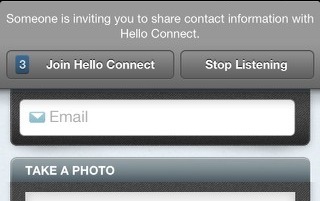
Evernote Hello: n uudelleensuunnittelu ja päivitys tekevät siitä todennäköisesti tämän genren parhaan sovelluksen. Muita samankaltaisia sovelluksia on hyvin vähän, ja sitä suosittelen kaikille iPhonen käyttäjille. Jos lataat sovelluksen 2.0-version, ilmoita meille, mitä ajattelet siitä.
Onko muita ominaisuuksia, jotka haluaisit nähdä lisättävinä?
Bakari on freelance-kirjailija ja valokuvaaja. Hän on pitkäaikainen Mac-käyttäjä, jazz-musiikin fani ja perheen mies.


